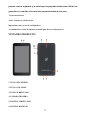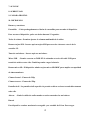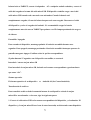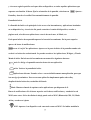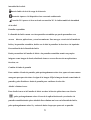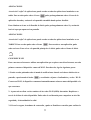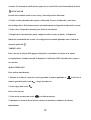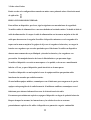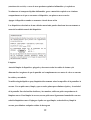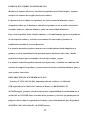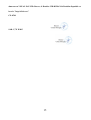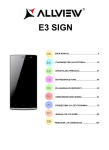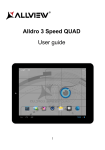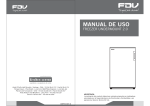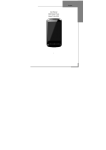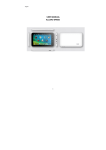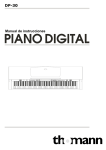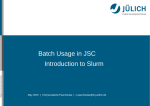Download Allview AX4 NANO Manual del usuario
Transcript
Allview AX4 NANO Manual del usuario 1 Allview AX4 NANO - Contenido del pa quete Antes de usa r su ta blet por primera vez, por fa vor compruebe el contenido del pa quete. Si a lgunode los siguientes elementos no está en el pa quete, diríja se a l distribuidor donde a dquirió su dispositivo. Ca ble conexión a ordena dor Ca rga dor AURRICULARES Documenta ción Ta blet INDICACIONES Pa ra ga ra ntiza r un uso correcto, lea a tenta mente esta guía rá pida a ntes de usa r el dispositivo. La s instrucciones se ba sa n en la s configura ciones de fá brica del dispositivo. Es posible que la s imá genes y ca ptura s de pa nta lla de esta guía no coincida n exa cta mente con la s del producto fina l. Es posible que exista n pa rtes del contenido que no coincida n exa cta mente con el funciona miento del producto debido a a ctua liza ciones en el firmwa re del dispositivo. Pa ra obtener la versión má s a ctua liza da del ma nua l de usua rio visite www.a llview.ro. Allview no es responsa ble de los problema s de rendimiento ni de la s incompa tibilida des provoca da s por la modifica ción de pa rá metros de registro por pa rte del usua rio. Pa rte del contenido y de los servicios a los que se obtiene a cceso media nte este dispositivo pertenecen a terceros y está n protegidos por derechos de a utor, 2 pa tente, ma rca registra da y/ u otra s leyes de propieda d intelectua l. Allview no ga ra ntiza el contenido ni los servicios proporciona dos de terceros. Iconos instructivos Aviso: Consejos y notificaciones importantes sobre el uso de su dispositivo. A continuación: Orden de opciones o menús para llevar a cabo un paso. VISTA DEL PRODUCTO 1. TECLA ENCENDIDO 2. TECLA VOLUMEN 3. TOMA AURRICULAR 4. CAMARA TRASERA 5. RANURA TARJETA SIM 6. RANURA MICRO SD 3 7. ALTAVOZ 8. AURRICULAR 9. CAMARA FRONTAL 10. MICROFONO Botones y conexiones Encendido - Pulse prolongadamente el botón de encendido para encender el dispositivo. Para resetear el dispositivo, pulse este botón durante 15 segundos. Teclas de volume - Permiten ajustar el volumen multimedia de la tablet. Ranura tarjeta SIM - Inserte aquí su tarjeta SIM para acceder a internet a través de la conexión 3G. Toma de auriculares - Inserte aquí sus auriculares Micro-USB - Permite conectar su TABLET al ordenador a través del cable USB, para transferir archivos entre ellos. También permite cargar la batería. Ranura micro-SD - El dispositivo admite tarjetas micro-SD/SDHC para ampliar su capacidad de almacenamiento. Cámara frontal - Cámara de 2Mp Cámara trasera - Cámara de 5Mp. Pantalla táctil - La pantalla táctil capacitiva le permite realizar acciones tocando directamente sobre ella. Altavoz - Emite la salida de audio cuando no están conectados los auriculares. Batería Este dispositivo contiene una batería recargable y no extraíble de Li-ion. Para cargar 4 la batería de su TABLET, conecte el adaptador AC a cualquier enchufe estándar y conecte el cable del cargador a la toma del cable microUSB. El dispositivo también carga a través del cable micro-USB cuando está conectado a un ordenador. Cuando la batería esté completamente cargada, el icono de la batería aparecerá como cargado. Desconecte el cable del dispositivo y retire el cargador del enchufe. Es recomendable cargar la batería completamente antes de usar su TABLET por primera vez. El tiempo aproximado de carga es de 6 horas. Encendido / Apagado Para encender el dispositivo, mantenga pulsado el botón de encendido durante unos segundos. Para apagarlo, mantenga presionado el botón de encendido hasta que aparezca la pantalla emergente Apagar. Confirme sobre la opción correspondiente. Si pulsa durante 15 segundos con el dispositivo encendido, se reseteará. Introducir / extraer tarjeta micro-SD Para introducir la tarjeta micro-SD, insértela en la ranura correspondiente y presione hasta que suene “clic”. Sistema operativo El sistema operativo de su dispositivo es Android 4.0 (Ice Cream Sandwich). Transferencia de archivos Para transferir archivos desde la memoria interna de su dispositivo o desde la tarjeta micro-SD a un ordenador o viceversa, siga los siguientes pasos: 1. Conecte el cable micro-USB en la ranura correspondiente del dispositivo y el ordenador. El dispositivo (y la tarjeta microSD en el caso de estar insertada) será detectado como dispositivo 5 multimedia (MTP). Dependiendo de los ajustes de fábrica podrá ser detectado como cámara (PTP) o almacenamiento masivo. 2. Seleccione y copie los archivos en su tablet u ordenador. 3. Una vez transferidos los archivos, extraiga de manera segura el dispositivo de su ordenador. No desenchufe el cable mientras los archivos se estén copiando.Para transferir archivos desde su tablet (y/o tarjeta micro-SD) a un ordenador Mac OS y viceversa, es necesario que descargue e instale la aplicación gratuita Android File Transfer en su ordenador: http://www.android.com/filetransfer/. Haga copias de seguridad periódicas del contenido de su TABLET para evitar la pérdida de archivos en caso de daños físicos, pérdida o robo. Para cambiar el modo de almacenamiento pulse en Ajustes > Almacenamiento > Botón de menú > Conexión de ordenador USB. USO DE LA PANTALLA TÁCTIL Bloqueo de pantalla La pantalla de su TABLET se bloquea automáticamente y por defecto al encenderla, o cuando no se utiliza el dispositivo durante un periodo de tiempo prolongado. Para regular el intervalo temporal de apagado de la pantalla, presione el botón y pulse en Ajustes > Pantalla > Suspender. Si quiere apagar la pantalla manualmente, pulse el botón de encendido. Ajustar la orientación de la pantalla La orientación de la pantalla gira automáticamente de retrato (vertical) a paisaje (horizontal) 6 y viceversa según la posición en la que sitúe su dispositivo, en todas aquellas aplicaciones que soporten esta función. Si desea fijar la orientación de la pantalla, seleccione en Ajustes > Pantalla y desactive la casilla Girar automáticamente la pantalla. Pantalla de Inicio La Pantalla de Inicio es la principal vía de acceso a las herramientas y aplicaciones instaladas en su dispositivo bq. A través de ella puede controlar el estado del dispositivo, acceder a páginas web, a las diversas aplicaciones a través de sus iconos, al Menú, etc. En la parte inferior de su pantalla aparece la barra de herramientas. En la parte superior aparece la barra de notificaciones. Acceso al “cajón” de aplicaciones. Aparece en la parte inferior de la pantalla cuando está vertical o a la derecha en horizontal. Le permite acceder a las Aplicaciones, Widgets y Tienda. Menú de inicio. En la barra de herramientas encontrará los siguientes botones: Atrás. Le dirige a la pantalla anterior dentro de una aplicación. Inicio. Vuelve a la pantalla de inicio. Aplicaciones abiertas. Permite volver o cerrar definitivamente una aplicación, para que ésta no siga ejecutándose. Para cerrar una aplicación simplemente pulse sobre ella y desplácela hacia la derecha, sacándola del listado Menú. Muestra el menú de opciones en las aplicaciones que disponen de él. Barra de notificaciones. En la barra superior está la hora, notificaciones y estado de la red Wi-Fi,entre otros. Si tira de ella hacia abajo puede activar Wi-Fi, Bluetooth, GPS, 3G, Modo Avión y accedera a Ajustes Wi-Fi. Aparece si su dispositivo está conectado a una red Wi-Fi. Le indica también la 7 intensidad de la señal. Batería. Indica el nivel de carga de la batería. Bluetooth. Aparece si el dispositivo tiene conectado su bluetooth. Conexión 3G. Aparece si tiene activada su conexión 3G. Le indica también la intensidad de la señal. Pantallas expandidas La Pantalla de Inicio cuenta con cinco pantallas extendidas que puede personalizar con accesos directos, aplicaciones y otras herramientas. Para navegar a través de la Pantalla de Inicio y las pantallas extendidas, deslice con el dedo la pantalla a la derecha o a la izquierda. Personalización de la Pantalla de Inicio Puede personalizar la Pantalla de Inicio o las pantallas extendidas usando sus propias imágenes como imagen de fondo, añadiendo iconos o accesos directos de sus aplicaciones favoritas, etc. Cambiar el fondo de pantalla Para cambiar el fondo de pantalla, pulse prolongadamente sobre ésta, aparecerá una ventana emergente para que seleccione el origen de la imagen. Elija la imagen deseada como fondo de pantalla y pulse Establecer fondo de pantalla para confirmar la selección. Añadir / eliminar iconos Para añadir iconos en la Pantalla de Inicio acceda a la lista de aplicaciones con el botón , pulse prolongadamente sobre el icono de la aplicación deseada y arrástrelo a la pantalla extendida donde quiera añadirlo.Para eliminar un icono en la Pantalla de Inicio, pulse prolongadamente sobre él y arrástrelo hacia el aspa que aparecerá en pantalla. 8 APLICACIONES A través del “cajón” de aplicaciones puede acceder a todas las aplicaciones instaladas en su tablet. Para acceder pulse sobre el icono pulse prolongadamente sobre el icono de la aplicación deseada y arrástrelo a la pantalla extendida donde quiera añadirlo. Para eliminar un icono en la Pantalla de Inicio, pulse prolongadamente sobre él y arrástrelo hacia el aspa que aparecerá en pantalla. APLICACIONES A través del “cajón” de aplicaciones puede acceder a todas las aplicaciones instaladas en su TABLET. Para acceder pulse sobre el icono , . Para acceder a una aplicación, pulse sobre su icono. Para volver a la pantalla principal o de inicio, pulse sobre el icono de Inicio CONEXIÓN WI-FI Para conectarse a Internet o utilizar una aplicación que requiera conexión a Internet, necesita primero conectar el dispositivo a una red Wi-Fi. Para hacerlo, siga los siguientes pasos: 1. Puede acceder pulsando sobre el menú de notificaciones situado en la barra inferior de su pantalla, o presionando el botón y accediendo a Ajustes > Inalámbrico y redes > Wi-Fi. Conecte su Wi-Fi, el dispositivo comenzará automáticamente a buscar una red disponible a la que conectarse. 2. . Aparecerá una lista con los nombres de las redes Wi-Fi (SSID) detectadas. Desplácese a través de la lista de redes disponibles. Pulse sobre la red deseada para comprobar su nivel de seguridad y la intensidad de la señal. 3. Si la red es segura, introduzca la contraseña y pulse en Establecer conexión para realizar la 9 conexión. En el menú de notificaciones aparecerá el icono Wi-Fi con la intensidad de la señal BLUETOOTH Permite intercambiar archivos entre su bq y otros dispositivos bluetooth: 1. Puede acceder pulsando sobre Ajustes > Bluetooth. Conecte su bluetooth y seleccione buscar dispositivos. El sistema mostrará automáticamente los dispositivos bluetooth cercanos. 2. Pulse sobre el dispositivo deseado para iniciar la vinculación. 3. Después de la sincronización puede compartir archivos entre su tablet y el dispositivo bluetooth vinculado.Puede acceder a la configuración avanzada pulsando sobre el botón de menú de aplicación TARJETA SIM Para conectar su tarjeta SIM apague el dispositivo e introduzca la tarjeta en la ranura correspondiente. Cuando encienda el dispositivo le solicitará el PIN. Introdúzcalo y espere a su conexión. MODO TELÉFONO Para realizar una llamada: 1. Busque en su lista de contactos si ya ha guardado el número pulsando en número guardado pulse sobre Si no tiene el y toque para marcar. 2. Para colgar pulse sobre Para enviar un sms: 1. Para enviar un sms pulse sobre y escriba su mensaje. 2. Introduzca el contacto de su lista de contactos o introduzca el número de teléfono manualmente. 10 3. Pulse sobre Enviar Puede acceder a la configuración avanzada en ambos casos pulsando sobre el botón de menú de aplicación PRECAUCIONES DE SEGURIDAD Para utilizar su dispositivo, por favor, siga las siguientes recomendaciones de seguridad: No utilice cables de alimentación o conectores dañados ni enchufes sueltos. No doble ni dañe el cable de alimentación. No toque el cable de alimentación con las manos mojadas ni tire del cable para desconectar el cargador.No utilice el dispositivo mientras se está cargando ni lo toque con las manos mojadas.No golpee ni deje caer el cargador o la batería y no cargue la batería con cargadores que no estén aprobados por el fabricante.No utilice su dispositivo durante una tormenta de rayos.Manipule y deseche las baterías y los cargadores con precaución. No manipule baterías de iones de litio dañadas o que presenten fugas. No utilice el dispositivo cerca de un marcapasos: si es posible, evite su uso a una distancia inferior a 15 cm, ya que el dispositivo puede interferir en el marcapasos. No utilice el dispositivo en un hospital ni cerca de equipos médicos que puedan sufrir interferencias causadas por radiofrecuencias. Si usted utiliza equipos médicos, comuníquese con el fabricante para asegurarse de que los equipos estén protegidos de la radiofrecuencia. Si utiliza un audífono, comuníquese con el fabricante para obtener información acerca de la interferencia de radio. En entornos potencialmente explosivos, apague el dispositivo en lugar de quitarle la batería. Respete siempre las normas, las instrucciones y las señales de aviso en entornos potencialmente explosivos.No utilice el dispositivo en puntos de carga de combustible 11 (estaciones de servicio) o cerca de otros productos químicos inflamables y/o explosivos. No almacene ni transporte líquidos inflamables, gases o materiales explosivos en el mismo compartimento en el que se encuentre el dispositivo, sus piezas o sus accesorios. Apague el dispositivo cuando se encuentre a bordo de un avión Los dispositivos electrónicos de un vehículo motorizado pueden funcionar incorrectamente a causa de la radiofrecuencia del dispositivo. Limpieza Antes de limpiar el dispositivo, apáguelo y desconecte todos los cables de sistema y de alimentación. Asegúrese de que la pantalla esté completamente seca antes de volver a conectar los cables y encenderlo. No utilice ningún líquido o spray limpiador directamente sobre la superficie de la pantalla o la carcasa. Use un paño suave, limpio y que no suelte pelusa para eliminar el polvo y la suciedad de la pantalla. Para las huellas dactilares y las manchas, utilice un paño con productos de limpieza suaves. Para limpiar la carcasa, use un paño suave ligeramente humedecido con una solución limpiadora suave. Enjuague el paño con agua limpia, escúrralo bien y limpie la carcasa para eliminar cualquier residuo de detergente 12 ELIMINACIÓN CORRECTA DEL PRODUCTO (Residuos de aparatos eléctricos y electrónicos)(Aplicable en la Unión Europea y en países europeos con sistemas de recogida selectiva de residuos). La presencia de este símbolo en el producto, accesorios o material informativo que lo acompañan, indica que al finalizar su vida útil ni el producto ni sus accesorios electrónicos (cargador, cables,etc.) deberán eliminarse junto con otros residuos domésticos. Para evitar los posibles daños al medio ambiente o a la salud humana, separe estos productos de otros tipos de residuos y recíclelos correctamente. De esta forma se promueve la reutilización sostenible de recursos materiales. Los usuarios particulares pueden contactar con el establecimiento donde adquirieron el producto o con las autoridades locales pertinentes para informarse sobre cómo y dónde pueden llevarlo para que sea sometido a un reciclaje ecológico y seguro. Los usuarios comerciales pueden contactar con su proveedor y consultar las condiciones del contrato de compra. Este producto y sus accesorios electrónicos no deben eliminarse junto a otros residuos comerciales. DECLARACIÓN DE CONFORMIDAD Nr.1243 Nosotros, SC VISUAL FAN SRL, importador ubicado en Brasov, 16 Liliacului STR.,registrado en la Cámara de Comercio de Brasov no. J08/818/2002, CUI 14724950,asegura, garantiza y declara bajo nuestra responsabilidad, de conformidad con el art.5de HG nr. 1.022/2002 sobre el estatuto de los productos y servicios que puedenponer en peligro la vida, la salud, la seguridad en el trabajo y protección ambiental, que: El producto ALLVIEW AX4 NANO tablet PC, ALLVIEW marca y 13 los accesorios que vienen con el producto: Cargador de 220V, auriculares y bacteria no ponen en peligro la vida, la salud, la seguridad en el trabajo y la protección del medio ambiente y que son de acuerdo con: - Las estipulaciones de HG nr.982/2007 bruja incorporar los requisitos esenciales especificada en Dirección 2004/108/CE, en relación con la compatibilidad electromagnética; - La Dirección sobre el equipo de los usuarios 73/32/CEE de baja tensión de la garantía, modificada por la Dirección 93/68/CEE (HG 457/2003) y las pruebas EN 55013:2001 + A1: 2003 + A2: 2006, EN 55020:2007, EN 610000-3-2:2006, EN 61000-3-3:1995 + A1: 2001 + A2: 2005; - La Dirección con respecto a los equipos de radio y telecomunicaciones R & TTE 1999/5/CE (HG 88/303). - Los requisitos de seguridad de la Directiva 2001/95/CE Europea y de las normas EN60065:2002 / A12: 2011 y EN 60950-1:2006 / A12: 2011, el nivel de decibelios emitidospor el vendido devices.34 . El producto que se describe arriba, en la presente Declaración y todos los accesorios son de acuerdo con las siguientes normas: - Salud EN 50360, EN 50361; - Seguridad EN 6095-1; - EMC EN 301 489-1-7/17; - Radio espectro EN 301511 ES 300328; Después de las pruebas realizadas surgen que las muestras cumplen con el piso de arriba especificaciones, según los resultados de las pruebas muestran. La documentación se 14 almacena en VISUAL FAN LTD- Brasov, 61 Brazilor STR.RUMANIA.También disponible en la web: "http://allview.ro" CE: 0700 SAR: 1,774 W/KG 15